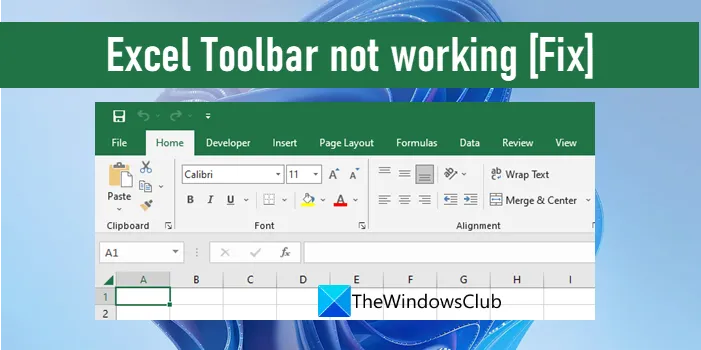MyASUS ایک ایپ ہے جو ASUS ڈیسک ٹاپ کمپیوٹرز اور لیپ ٹاپس کے لیے دستیاب ہے۔ یہ ایک بہت مفید ایپ ہے جو صارفین کو اپنے سسٹم کو اپ ٹو ڈیٹ رکھنے میں مدد کرتی ہے۔ اس کے علاوہ، اس میں بہت ساری اضافی خصوصیات بھی ہیں جو آپ کو اپنے ASUS کمپیوٹر کو منظم کرنے میں مدد کریں گی۔ یہ ASUS کمپیوٹرز پر پہلے سے انسٹال ہوتا ہے۔ تاہم، اگر آپ اسے اپنے سسٹم پر نہیں پاتے ہیں، تو آپ اسے ڈاؤن لوڈ اور انسٹال کر سکتے ہیں۔ اس مضمون میں، ہم کے بارے میں بات کریں گے ASUS کمپیوٹرز پر MyASUS ایپ کو ڈاؤن لوڈ اور استعمال کرنے کا طریقہ .
ونڈوز 10 کم ڈسک اسپیس وارننگ کو غیر فعال کردے
ASUS کمپیوٹرز پر MyASUS ایپ کو ڈاؤن لوڈ اور استعمال کرنے کا طریقہ
جیسا کہ ہم اوپر بیان کر چکے ہیں، MyASUS ایپ تمام ASUS کمپیوٹرز پر پہلے سے انسٹال ہوتی ہے۔ لیکن اگر آپ کو یہ اپنے سسٹم پر نہیں ملتا ہے تو آپ اسے ASUS یا Microsoft Store کی آفیشل ویب سائٹ سے انسٹال کر سکتے ہیں۔
MyASUS ایپ کو اپنے سسٹم پر ڈاؤن لوڈ اور انسٹال کرنے کے بعد، جب آپ اسے پہلی بار کھولتے ہیں، تو آپ کو اپنا ای میل آئی ڈی درج کرکے اپنی پروڈکٹ کو رجسٹر کرنا ہوگا۔ اس کے بعد، MyASUS ایپ استعمال کے لیے تیار ہے۔
MyASUS ایپ میں درج ذیل ٹیبز یا مینیو ہیں:
- گھر
- MyASUS سے لنک کریں۔
- حسب ضرورت
- ASUS نیوز اور ڈیلز
- کسٹمر سپورٹ
- ASUS One
آئیے ان میں سے ہر ایک ٹیب کے بارے میں ایک ایک کرکے بات کرتے ہیں۔
1] گھر
MyASUS کی ہوم اسکرین فوری رسائی کے لیے کچھ مفید اختیارات دکھاتی ہے۔ آپ اپنے پروڈکٹ کا نام اور سیریل نمبر یہاں دیکھ سکتے ہیں۔ سیریل نمبر کے آگے کاپی آئیکن سیریل نمبر کو کاپی کرتا ہے۔ MyASUS ایپ کے ہوم پیج پر آپ کے پروڈکٹ کی وارنٹی کو اپ گریڈ کرنے کا لنک بھی فراہم کیا گیا ہے۔ کچھ فوری رسائی کے اختیارات بھی یہاں دستیاب ہیں، جیسے پروڈکٹ اپ ڈیٹس، حسب ضرورت کے اختیارات وغیرہ۔ آپ MyASUS ایپ کے ہوم پیج سے براہ راست ایک کلک کی تشخیص بھی چلا سکتے ہیں۔
2] MyASUS سے لنک
دی MyASUS سے لنک کریں۔ ایپ Android اور iOS دونوں آلات کے لیے دستیاب ہے۔ آپ لنک ٹو MyASUS ایپ کے ذریعے اپنے اسمارٹ فون کو اپنے کمپیوٹر سے جوڑ سکتے ہیں۔ یہاں، آپ درج ذیل خصوصیات کو استعمال کر سکتے ہیں۔
فائل کی منتقلی
آپ اپنے ASUS کمپیوٹر اور اپنے Android یا iOS فون کے درمیان فائلیں آسانی سے منتقل کر سکتے ہیں۔ اپنے کمپیوٹر سے اپنے فون پر فائلیں منتقل کرنے کے لیے، منتخب کریں۔ بھیجیں ٹیب اور پر کلک کریں فائلیں منتخب کریں۔ بٹن جب آپ کام کر لیں تو کلک کریں۔ بھیجیں . آپ کو درج ذیل دو اختیارات نظر آئیں گے۔
- قریبی آلہ منتخب کریں۔
- وصول کرنے والے آلے پر ظاہر ہونے والا جوڑا بنانے کا کوڈ درج کریں۔
آؤٹ لک جی میل پاس ورڈ مانگتا رہتا ہے
اب، اپنے فون پر MyASUS ایپ کا لنک کھولیں اور اس پر ٹیپ کریں۔ وصول کریں۔ میں بٹن منتقلی سیکشن آپ کو ایک QR کوڈ اور 6 ہندسوں والا ڈیوائس پیئرنگ کوڈ نظر آئے گا۔ 6 ہندسوں کا کوڈ ہر 5 منٹ کے بعد خود بخود بدل جاتا ہے۔
اگر آپ نے دوسرا آپشن (اوپر لکھا ہوا) منتخب کیا ہے، تو آپ کو 6 ہندسوں کا کوڈ (آپ کے فون پر ڈسپلے) داخل کرنا ہوگا۔ فائل(ز) کو آپ کے اسمارٹ فون سے آپ کے ASUS کمپیوٹر میں منتقل کرنے کا عمل وہی ہے جیسا کہ اوپر بیان کیا گیا ہے۔
مواصلات
یہاں، آپ بلوٹوتھ کے ذریعے اپنے اسمارٹ فون کو اپنے ASUS کمپیوٹر سے جوڑ سکتے ہیں اور اپنے کمپیوٹر پر اپنے فون کے تمام افعال سے لطف اندوز ہوسکتے ہیں۔ آپ اپنے کمپیوٹر پر MyASUS ایپ سے براہ راست فون کالز کر سکتے ہیں، اپنے کمپیوٹر سے اپنے کال لاگز کا نظم کر سکتے ہیں، وغیرہ۔ اگر آپ MyASUS ایپ سے اپنے جوڑے والے فون کو ہٹانا چاہتے ہیں، تو آپ کو اسے اس سے ہٹانا ہو گا۔ بلوٹوتھ اور آلات ونڈوز 11/10 کی ترتیبات میں صفحہ۔
ریموٹ رسائی
MyASUS ریموٹ رسائی آپ کو اپنے فون سے اپنے PC پر محفوظ فائلوں تک رسائی کی اجازت دیتی ہے۔ آپ کے کمپیوٹر پر درج ذیل فولڈرز میں محفوظ فائلیں آپ کے فون سے قابل رسائی ہو سکتی ہیں۔
- ڈیسک ٹاپ
- دستاویزات
- ڈاؤن لوڈ
- موسیقی
- تصویریں
- ویڈیوز
ریموٹ ڈیسک ٹاپ آپ کو اپنے کمپیوٹر کو اپنے فون سے دور سے کنٹرول کرنے کی اجازت دیتا ہے۔ لیکن یہ فیچر ونڈوز 11/10 ہوم ایڈیشنز پر دستیاب نہیں ہے۔
مشترکہ کیم
آپ اپنے موبائل ڈیوائس کے کیمرہ کو اپنے کمپیوٹر کے لیے بطور ویب کیم استعمال کر سکتے ہیں۔
3] حسب ضرورت
مختلف حسب ضرورت ترتیبات یہاں دستیاب ہیں جنہیں آپ اپنے ASUS کمپیوٹر کا نظم کرنے کے لیے استعمال کر سکتے ہیں۔ یہاں آپ بیٹری چارجنگ موڈ، اپنے کمپیوٹر کے فین پروفائل کو تبدیل کر سکتے ہیں، AI سے چلنے والے Noise Canceling فیچر کو فعال، غیر فعال یا حسب ضرورت بنا سکتے ہیں، ٹچ پیڈ لاک اور فنکشن کی لاک وغیرہ کو فعال یا غیر فعال کر سکتے ہیں۔
ونڈوز بمقابلہ کروم بوک
4] ASUS نیوز اینڈ ڈیلز
یہ سیکشن ASUS کی خبریں اور ایپ ڈیلز دکھاتا ہے۔
5] کسٹمر سپورٹ
یہاں آپ اپنے ASUS سسٹم کی تشخیص کر سکتے ہیں، لائیو اپ ڈیٹس کی جانچ کر سکتے ہیں، اور اپنے آلے پر بیک اپ اور ریکوری کے اعمال انجام دے سکتے ہیں۔
نظام کی تشخیص
آپ اپنے CPU لوڈ، پنکھے، بیٹری اور میموری سے متعلق اعدادوشمار دیکھ سکتے ہیں۔ حسب ضرورت تشخیص کا آپشن بھی یہاں دستیاب ہے جو آپ کو سسٹم چیک، بیٹری چیک، میموری چیک وغیرہ کرنے کی اجازت دیتا ہے۔
اگر آپ کو بلیو اسکرین کی خرابی، ڈرائیور کی خرابی، سست سسٹم کی کارکردگی، منجمد مسائل وغیرہ کا سامنا ہے، تو آپ اس مخصوص مسئلے کو ٹھیک کرنے کے لیے چیک اپ بھی چلا سکتے ہیں۔
لائیو اپ ڈیٹ
اگر ASUS سے کوئی اپ ڈیٹ جاری کیا جاتا ہے، تو وہ یہاں دستیاب ہوگا۔ تاہم، آپ اپ ڈیٹس کو دستی طور پر بھی چیک کر سکتے ہیں۔
سوئچ اور ریکوری
یہاں آپ مختلف ریکوری ایکشنز کر سکتے ہیں، جیسے کلاؤڈ ریکوری، بیک اپ اور ریسٹور وغیرہ۔
6] ASUS ایک
0x80070079
یہاں آپ ASUS ایپس تک رسائی اور لانچ کر سکتے ہیں، ASUS ڈسپلے اور ASUS راؤٹر تک رسائی حاصل کر سکتے ہیں۔
MyASUS ایپ ڈاؤن لوڈ کریں۔
آپ MyASUS ایپ سے ڈاؤن لوڈ اور انسٹال کر سکتے ہیں۔ asus.com . اس ویب سائٹ پر ڈاؤن لوڈ بٹن آپ کو مائیکروسافٹ اسٹور پر لے جائے گا جہاں سے آپ اپنے پی سی پر MyASUS انسٹال کر سکتے ہیں۔
پڑھیں : ڈیل سپورٹ اسسٹ سافٹ ویئر ، ڈیل پی سی کو اپ ٹو ڈیٹ رکھنے اور موثر طریقے سے چلانے میں مدد کرتا ہے۔
MyASUS کا استعمال کرتے ہوئے ڈرائیوروں کو کیسے انسٹال کریں؟
MyASUS کا استعمال کرتے ہوئے ڈرائیورز انسٹال کرنے کے لیے، ایپ کھولیں اور بائیں جانب سے کسٹمر سپورٹ کیٹیگری کو منتخب کریں۔ اب، LiveUpdate ٹیب پر جائیں اور پر کلک کریں۔ اپ ڈیٹ کے لیے چیک کریں بٹن
کیا MyASUS ایپ مفت ہے؟
ہاں، MyASUS ایپ مفت ہے۔ اگر آپ کے پاس ASUS کمپیوٹر ہے، تو آپ اسے ASUS یا Microsoft Store کی آفیشل ویب سائٹ سے ڈاؤن لوڈ اور انسٹال کر سکتے ہیں۔ یہ آپ کے سسٹم کو اپ ٹو ڈیٹ رکھنے، اپنے سسٹم کو برقرار رکھنے اور اس کی کارکردگی کو بہتر بنانے میں آپ کی مدد کرے گا۔
اگلا پڑھیں : استعمال کرنے کا طریقہ HP سپورٹ اسسٹنٹ ڈرائیوروں اور فرم ویئر کو اپ ڈیٹ کرنے کے لیے۔